Advertentie
Sinds het openen van de functie voor iedereen Gebruik Twitter-momenten om geweldige verhalen in tweets samen te stellenMet Twitter Moments kun je je verhaal precies vertellen zoals je wilt: een diavoorstelling maken van tweets die een verhaal vertellen dat je wilt delen. Lees verder , Twitter heeft zijn Moments-functie verder uitgebreid. Gebruikers kunnen nu eenvoudig onderweg Momenten maken met de mobiele Twitter-apps.
Je kunt een Twitter-moment maken op je iOS- of Android-apparaat door naar je profieltabblad (Ik) te gaan en op het tandwielpictogram te tikken. Kraan Momenten en tik vervolgens op het pluspictogram.
Je kunt ook een nieuw moment starten door op het pijlpictogram op een tweet te tikken en te kiezen Toevoegen aan Moment. Je kunt de tweet toevoegen aan een bestaand concept of gepubliceerde momenten, of je kunt op het pluspictogram tikken om een nieuwe te maken.
Maak je moment af
Zodra je je nieuwe Moment hebt gemaakt, ongeacht hoe je bent begonnen, wil je een titel en beschrijving toevoegen. U kunt ook een foto als omslagafbeelding toevoegen door op het camerapictogram te tikken, maar alleen als u een foto wilt gebruiken die op uw telefoon is opgeslagen. Als je liever een omslagafbeelding gebruikt van de tweets die je aan je Moment toevoegt, wil je er zeker van zijn dat je tweets met afbeeldingen hebt toegevoegd.
Druk op Tweets toevoegen knop om te beginnen / door te gaan met het toevoegen van tweets. Je kunt je tweets (inclusief retweets), je favoriete tweets toevoegen of zoeken naar de tweets die je wilt toevoegen. Nadat je de tweets met afbeeldingen hebt toegevoegd, tik je op het camerapictogram en alle afbeeldingen in tweets worden nu weergegeven als een optie om als omslag toe te voegen.
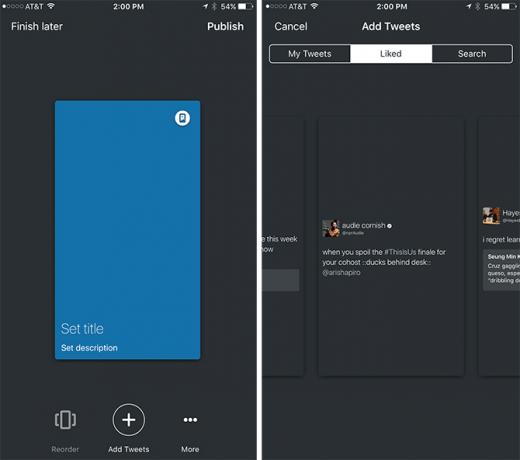
Nadat je de tweets met afbeeldingen hebt toegevoegd, tik je op het camerapictogram en alle afbeeldingen in tweets worden nu weergegeven als een optie om als omslag toe te voegen. Nadat je je afbeelding hebt toegevoegd, tik je op het fotopictogram in de rechterbovenhoek en tik je nogmaals op het camerapictogram, waarna je kunt selecteren Crop Cover. Hiermee kunt u bepalen welk deel van de afbeelding op de telefoon wordt weergegeven. Je kunt ook individuele foto's bijsnijden in elke tweet.
Zodra je al je tweets en afbeeldingen hebt toegevoegd, kun je ook op tikken Nabestellen tabblad om de tweets in de gewenste volgorde te krijgen. Om ze opnieuw te ordenen, tikt u gewoon op de tweet die u wilt verplaatsen en sleept u deze naar de nieuwe positie.
Je kunt dan op tikken Later voltooien in de linkerbovenhoek om een concept op te slaan of tik op Publiceren in de rechterbovenhoek om je Moment met je volgers te delen.
Andere instellingen die u kunt toevoegen, zijn onder meer het delen van uw locatie met Twitter (niet uw volgers) om het bereik van uw Moment te vergroten, en u kunt het ook markeren als NSFW.
Waar gebruik je Twitter Moments voor? Laat het ons weten in de comments.
Nancy is een schrijver en redacteur die in Washington DC woont. Ze was eerder redacteur in het Midden-Oosten bij The Next Web en werkt momenteel bij een denktank in DC op het gebied van communicatie en sociale media.
